小伙伴你们知道快速启动栏是什么吗?其实,快速启动栏位于电脑屏幕的左下方,是用于快速找到应用程序的快捷。快速启动栏里面有些常用的快捷键,我们还可以在不显示桌面的情况下使用这些程序。那么要是我们遇到快速启动栏不见了该怎么办呢?今天小编就来把解决这个问题的方法来分享给大家。
最近小编发现有小伙伴想知道快速启动栏不见了的恢复方法,然后小编就去了解了一下子这个方面的知识,所以现在小编就来将快速启动栏不见了的这个问题的解决办法来分享给大家。
1、在电脑桌面的任务栏上右键 -》 工具栏 -》 新建工具栏 如下图:
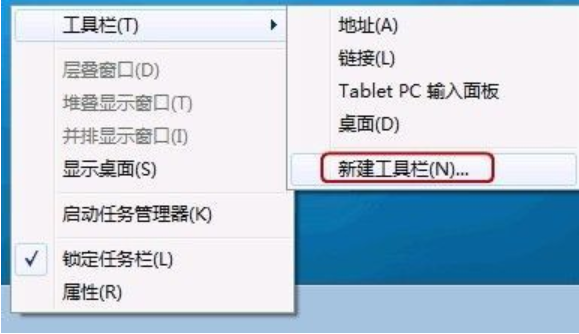
快速启动栏不见了电脑图解1
2、在文件夹里面输入这个路径,然后按回车: %userprofile%\AppData\Roaming\Microsoft\Internet Explorer\Quick Launch;
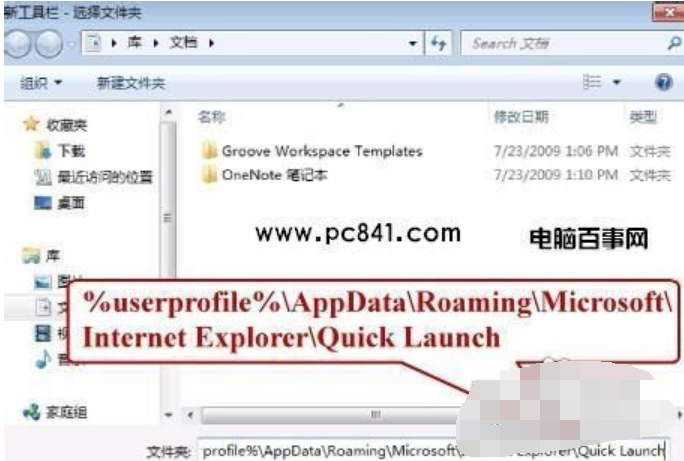
如何恢复快速启动栏电脑图解2
3、在任务栏上空白处右键,把锁定任务栏的勾去掉。然后在 Quick Launch 的位置右键,把显示文本和显示标题的勾全部去掉;
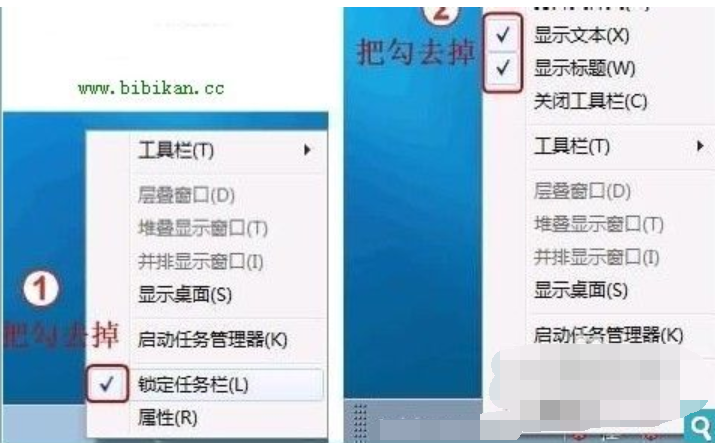
win7电脑图解3
4、现在任务栏已经解锁,我们可以根据自己喜欢做个调整,我们可以自由的拖动上面的东西,稍微用点力,需要乾坤大挪移一下。把快速启动栏往左拖到不能再拖的位置。然后把任务栏往右拖,快速启动栏自动就到了最左边,使之变成我们所喜欢的习惯样式;

win7电脑图解4
5、现在我们再来对任务管理程序中的程序进行调整,将不需要经常用的快捷程序移除;
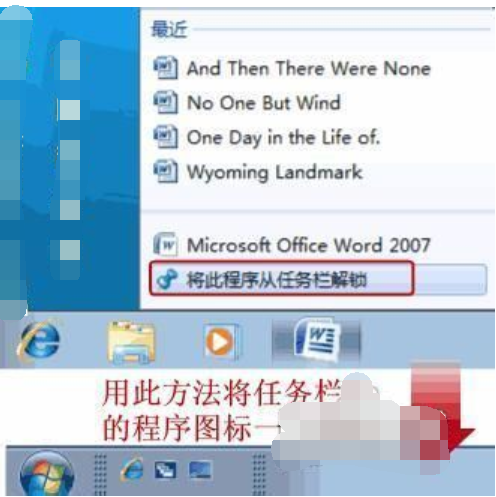
如何恢复快速启动栏电脑图解5
6、当以上Win7快速启动栏设置都结束以后,我们就需要琐定任务栏固定即可,方法是在电脑桌面底部任务栏区域右击鼠标,然后选择琐定任务栏即可,最终效果如下图:
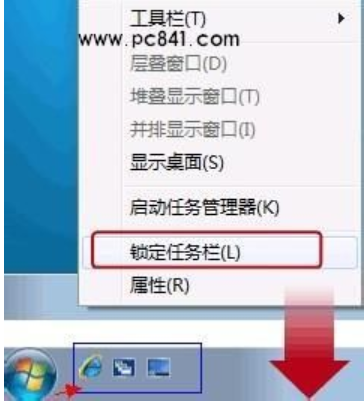
如何恢复快速启动栏电脑图解6
Copyright ©2018-2023 www.958358.com 粤ICP备19111771号-7 增值电信业务经营许可证 粤B2-20231006